Nhập dấu căn bậc 2 trên bàn phím như thế nào? Trong suốt quá trình đi học, chắc hẳn chúng ta không còn xa lạ gì với dạng bài hay các con số liên quan đến văn bậc hai. Trong toán học, căn bậc hai của một số a là một số x sao cho x^2 = a hay có cách nói khác là số x mà bình phương lên thì bằng a. VD 2 và -2 đều là căn bậc hai 4 vì 2^2 = 4 và (-2)^2 =4. Mọi số thực a không âm đều có một văn bậc hai không âm duy nhất, gọi là căn bậc hai số học. Bên cạnh đó, trong suốt quá trình học tập và giảng dạy, không phải lúc nào chúng ta cũng chỉ sử dụng phấn hay bút để viết kí hiệu căn bậc 2, mà đôi khi chúng ta cũng phải nhập các dữ liệu, thông tin trên máy tính nữa. Vậy làm thế nào để nhập dấu căn bậc 2 trên bàn phím thì chúng ta cùng tìm hiểu ngay trong bài viết hôm nay nhé!
Cách nhập dấu căn bậc 2 trên bàn phím
Để có nhập dấu căn bậc 2 trên bàn phím, chúng ta sử dụng Microsoft Word trên 2 hệ điều hành chính là Windows và macOS
Đối với hệ điều hành macOS, các bạn thực hiện theo các bước như sau:
Bước 1: Mở tài liệu Microsoft Word trên máy tính.
Bước 2: Di chuyển chuột đến nơi bạn muốn thêm ký tự
Bước 3: Nhấn tổ hợp alt Option + V, ký tự sẽ được chèn thêm vào văn bản.
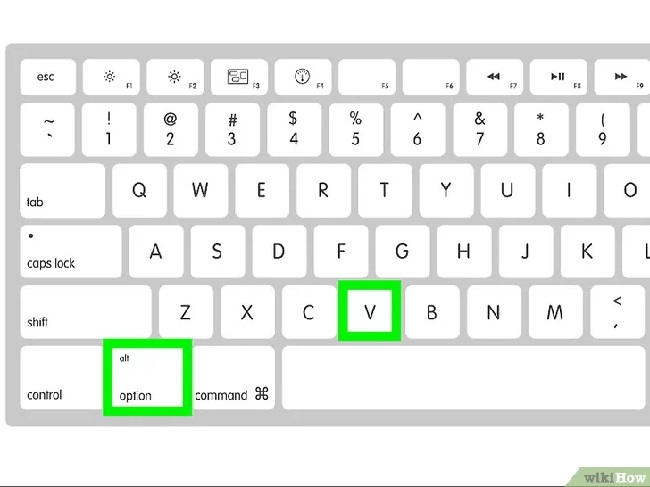
Như vậy, các bạn đã hoàn thành việc nhập dấu căn bậc 2 trên bàn phím đối với hệ điều hành macOS rồi.
Đối với hệ điều hành Windows
Bước 1: Mở tài liệu Microsoft Word trên máy tính.
Bước 2: Di chuyển chuột đến nơi bạn muốn thêm ký tự
Bước 3: Các bạn sử dụng tổ hợp phím ALT,2,5,1. Bạn cần nhập số trên bàn phím 10 số. Sau đó, thả tay ra khỏi phím Alt, khi bạn nhấn phím số 1 và ký hiệu căn bậc hai sẽ hiện ra.
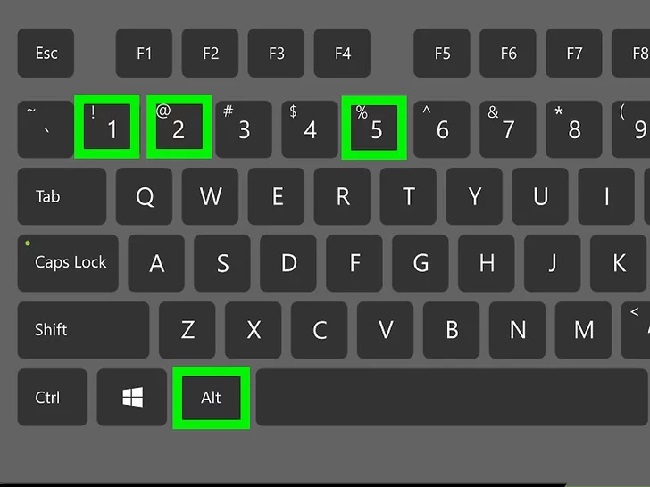
Nếu bạn đang sử dụng laptop mà không có bàn phím số, có thể tiến hành với các phím tắt như sau:
- Các bạn nhấn Fn + F11. Number Lock sẽ được bật và kích hoạt trên bàn phím số. Những phím này thường có màu xanh dương và nằm ở góc trên bên phải các phím U,I,P,J,K,L,O.
- Các bạn nhấn và giữ phím Alt.
- Các bạn nhập K,I,J. Những số nằm trên phím chữ cái lần lượt là 2,5,1. Sau đó, ký hiệu căn bậc 2 sẽ được thêm vào
- Cuối cùng, các bạn nhấn Fn + F11 để tắt Number Lock.
Nhập dấu căn bậc 2 mà dùng các thao tác trong Word.
Bước 1: Mở tài liệu Microsoft Word trên máy tính.
Bước 2: Di chuyển chuột đến nơi bạn muốn thêm ký tự, sau đó chọn Insert.
Bước 3: Chọn Symbol, sau đó chọn More Symbols.
Bước 4: Ở phần Subset, bạn chọn Number Forms.
Bước 5: Sau khi đã chọn ký hiệu căn bậc hai, các bạn nhấp vào Insert để kết thúc.
Mách bạn thêm cách nhập dấu căn bậc 2 trên Google Docs
Bước 1: Các bạn mở Googledocs – phần muốn chèn dấu căn bậc 2.
Bước 2: Bạn nhấn vào Chèn, sau đó chọn Phương trình.
Bước 3: Tại phần phương trình sẽ hiện ra các ký tự khác nhau, bạn chỉ cần chọn ký tự căn bậc 2 rồi thêm vào văn bản.
Như vậy là các bạn đã hoàn thành việc thêm dấu căn bậc hai vào văn bản rồi!
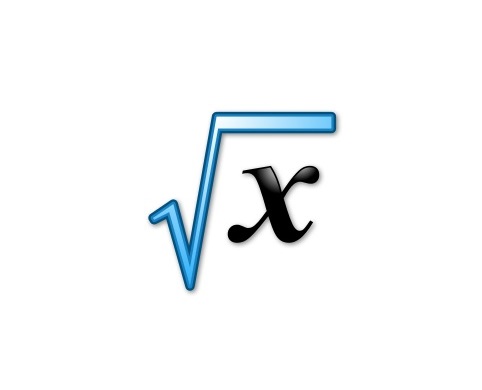
Như vậy, bài viết hôm nay đã chỉ cho các bạn cách thêm dấu căn bậc 2 trên bàn phím trên cả hai hệ điều hành phổ biến là Window và macOS. Các bước thực hiện để dấu căn bậc 2 trên bàn phím không quá khó khăn phải không các bạn. Hy vọng qua bài viết hôm nay, các bạn có thể thêm dấu căn bậc 2 trên bàn phím một cách nhanh chóng, hiệu quả, không mất nhiều thời gian nhé!